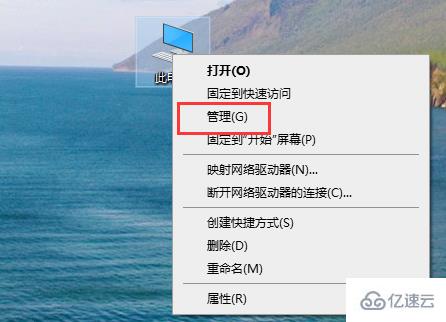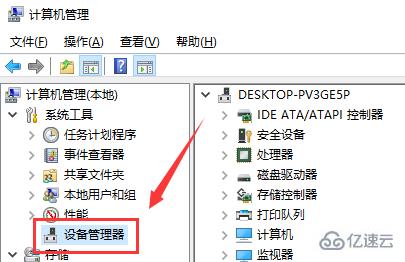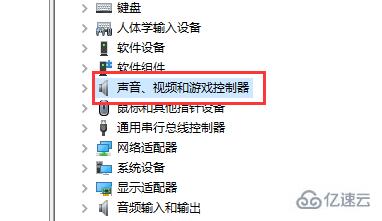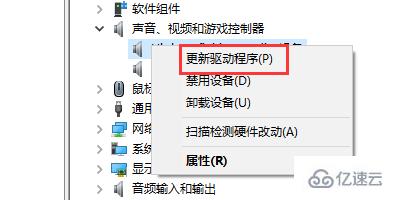windows声卡驱动如何更新 |
您所在的位置:网站首页 › realtek驱动怎么更新 › windows声卡驱动如何更新 |
windows声卡驱动如何更新
|
windows声卡驱动如何更新
发布时间:2022-09-21 13:50:49
来源:亿速云
阅读:112
作者:iii
栏目:系统运维
今天小编给大家分享一下windows声卡驱动如何更新的相关知识点,内容详细,逻辑清晰,相信大部分人都还太了解这方面的知识,所以分享这篇文章给大家参考一下,希望大家阅读完这篇文章后有所收获,下面我们一起来了解一下吧。 声卡驱动更新的方法1、右击计算机,点击“管理”
2、打开“设备管理器”
3、点击“声音、视频游戏控制器”。
4、右击realtek audio,点击“更新驱动程序”即可。
5、还可以下载第三方驱动软件,检测后也可以更新最新的驱动。 以上就是“windows声卡驱动如何更新”这篇文章的所有内容,感谢各位的阅读!相信大家阅读完这篇文章都有很大的收获,小编每天都会为大家更新不同的知识,如果还想学习更多的知识,请关注亿速云行业资讯频道。 推荐阅读: windows声卡驱动被卸载了如何恢复 windows声卡驱动下载位置在哪免责声明:本站发布的内容(图片、视频和文字)以原创、转载和分享为主,文章观点不代表本网站立场,如果涉及侵权请联系站长邮箱:[email protected]进行举报,并提供相关证据,一经查实,将立刻删除涉嫌侵权内容。 windows 上一篇新闻:win11屏幕保护如何设置 下一篇新闻:笔记本电脑声卡驱动怎么查看 猜你喜欢 Conda 管理你的Python环境 frp安装教程 穿透SSH cobbler使用自定义kickstart文件安装系统 使用zabbix的自动发现功能,对新增的服务器监控 Redis服务安全加固的说明 Linux软件管理 - 解压安装 Linux基本介绍和一些简单指令 Jenkins+Gitlab实现持续集成 如何解决trustedinstaller.exe进程占用内存高 WINDOWS 10 进入桌面出现关键错误 开始菜单和cor |
【本文地址】
今日新闻 |
推荐新闻 |